Ish stolidagi piktogramma, piktogramma, yorliqlar sizga eng ko'p ishlatiladigan dastur va papkalarni ochishda qulaylik yaratadi. Siz tasodifan kerakli piktogrammani o'chirib tashlashingiz mumkin yoki ishlatilmaydigan yorliqlarni olib tashlash va uzoq vaqtdan beri foydalanmayotgan kerakli belgini yo'qotish uchun Ish stolini tozalash ustasi taklifiga o'ylamasdan rozi bo'lishingiz mumkin. Xavotir olmang, ish stolingizni qayta tiklash uchun ko'p vaqt talab qilinmaydi.

Ko'rsatmalar
Agar siz bir vaqtning o'zida bir nechta piktogrammani o'chirib tashlagan bo'lsangiz, lekin hali ham axlatni tozalashga ulgurmagan bo'lsangiz, uni oching. Qayta tiklanadigan piktogrammalarni tanlang, ustiga o'ng tugmasini bosing va "Restore" -ni tanlang. Agar standart piktogrammalardan biri (Tarmoq qo'shnisi, Mening kompyuterim, Mening hujjatlarim) uzoq vaqt oldin olib tashlangan bo'lsa, menyudan "Xususiyatlar" bandini tanlang. "Xususiyatlar: Displey" oynasi ochiladi. "Ish stoli" yorlig'ini tanlang va "Ish stolini sozlash" tugmasini bosing. Boshqa bir oyna "Stol elementlari" paydo bo'ladi, undagi "Umumiy" yorlig'ini tanlang va kerakli belgini tanlang. OK tugmasini bosing.
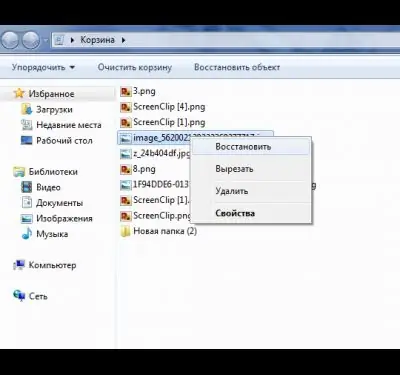
Agar siz bitta yoki ikkita yorliqni emas, balki hamma narsani yo'qotib qo'ysangiz, ehtimol sizning ish stolingiz sozlamalarini kimdir o'zgartirgan. Kursorni ish stoliga qo'ying, kompyuter sichqonchasining o'ng tugmachasini bosing va "Belgilarni tartibga solish" bandini tanlang, unda siz "Ish stoli piktogrammalarini ko'rsatish" kichik elementiga qiziqasiz. Belgilash belgisi mavjudligini tekshirib ko'ring? Agar yo'q bo'lsa, uni qo'ying. Yordam bermadingizmi? Ehtimol, sizning Explorer.exe jarayoni qulab tushdi, bu boshqa narsalar qatori ish stolida piktogramma ko'rsatish uchun javobgardir.

Klaviaturada "Ctrl", "Alt" va "O'chirish" tugmachalarini bir vaqtning o'zida bosing, "Windows Task Manager" oynasi paydo bo'ladi. Sizga Ilovalar yorlig'i kerak. Unda "yangi vazifa" tugmachasini tanlang. Boshqa bir oyna "Yangi vazifa yarating" paydo bo'ladi. "Ochish" qatoriga explorer.exe yozing va "OK" tugmasini bosing. Agar kerak bo'lsa, kompyuteringizni qayta yoqing.
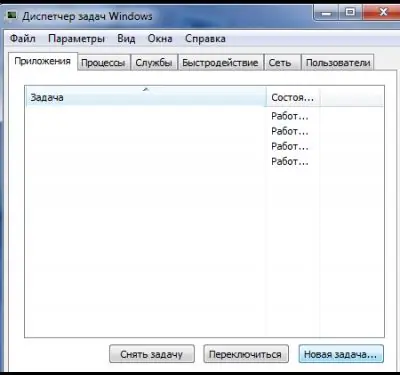
Agar siz ish stolidan nafaqat piktogramma, balki vazifalar paneli va Ishga tushirish tugmachasini ham olib tashlagan zararli dasturlarni o'rnatgan bo'lsangiz, tizim ro'yxatga olish kitobiga murojaat qilishingiz kerak bo'ladi. Tabiiyki, virus olib tashlanganidan keyin. Yana bir vaqtning o'zida "Ctrl", "Alt" va "O'chirish" tugmachalarini bosing va "Yangi vazifa" oynasiga o'ting. Ochiq oynada regedit yozing va OK tugmasini bosing. Ro'yxatdan o'tish kitoblari muharriri oynasi paydo bo'ladi. HKEY_LOCAL_MACHINE papkasini, undagi SOFTWARE papkasini, keyin Microsoft ni, WindowsNT papkasini, CurrentVersion papkasini va oxirgi rasm faylini bajarish parametrlarini tanlashingiz kerak. Endi ushbu papkadan explorer.exe yoki iexplorer.exe fayllarini qidiring. Agar mavjud bo'lsa, ularni o'chirib tashlang. Bu virusning ishi. Endi bir darajaga ko'tarilib, Winlogon papkasini tanlang. O'ngdagi oynada biz Shell satrini topamiz. Ushbu satrda eng o'ng ustunda faqat explorer.exe yozilishi kerak. Agar bunday bo'lmasa, tanlangan satrda o'ng tugmasini bosing, parametr parametrini tanlang va "Qiymat" qatoridagi keraksiz hamma narsani o'chirib tashlang. Endi faqat kompyuterni qayta boshlash qoladi.






